✓ 2 Cara Reset HP Oppo F5 dengan Mudah (100% Work)
Cara Reset HP Oppo F5 – Dirilis pada Oktober 2017, ponsel Oppo F5 ini hadir dengan variasi RAM 4GB dan 6GB, dibekali dengan chipset Mediatek MT6763T Helip P23 dan pengolah grafis Mali-G71 MP2 yang berjalan pada interface ColorOS 3.2 dan sistem operasi Android 7.1.1 (Nougat).
Seiring lamanya penggunaan, pasti ada saja masalah yang terjadi pada smartphone Oppo F5, misalnya sering lemot, ngelag, aplikasi keluar sendiri, layar terkunci, Oppo F5 lupa password dan lain sebagainya.
Jika ponsel kamu mengalami salah satu dari masalah di atas, maka sudah saatnya kamu mereset ulang HP Oppo F5 ke pengaturan pabrik agar kembali seperti baru.
Tak hanya bisa mengatasi Oppo F5 lemot dan ngelag, reset ulang ponsel Oppo F5 juga bisa menghapus kunci pola/password Oppo F5 yang lupa.
Dalam artikel ini kamu akan mempelajari 2 cara reset Oppo F5, yaitu:
- Reset Oppo F5 lewat menu pengaturan.
- Reset Oppo F5 dengan tombol (lewat menu recovery mode).
Warning: Disarankan untuk backup data terlebih dahulu, karena reset HP akan menghapus semua data. Dan juga jangan lupa catat/ingat email dan password Akun Google, karena nantinya kamu akan diminta memasukkan akun google setelah reset HP.
Cara Reset HP Oppo F5 di Menu Pengaturan
Reset Oppo F5 ke setelan pabrik melalui menu pengaturan ini adalah cara yang paling mudah, sangat cocok bagi kamu yang HP Oppo F5 nya yang tidak terkunci layar, tidak lupa password dan masih bisa mengakses menu pengaturan.
Cara reset Oppo F5 melalui menu pengaturan ini ditujukan untuk HP Oppo yang menggunakan Color OS versi 3.2.
Kamu bisa cek versi Color OS di menu Pengaturan » Tentang Ponsel.
Jika HP Oppo F5 kamu menggunakan versi Color OS yang berbeda, kamu masih bisa mengikuti tutorial ini, hanya saja nama menu pengaturan nya mungkin sedikit berbeda, tapi intinya sih sama saja.
Langkah Factory Reset Oppo F5
• Buka menu “Pengaturan“.
• Lalu pilih “Pengaturan Tambahan“.
• Kemudian pilih “Buat Cadangan dan Reset“.
• Selanjutnya pilih “Kembalikan ke Pengaturan Pabrik“.
• Untuk mereset HP Oppo F5, ada 3 pilihan yang bisa kamu pilih..
- Reset Pengaturan Sistem: Pilihan ini hanya mereset pengaturan sistem saja, tanpa menghapus data HP Oppo F5.
- Hapus Data Apli & Apli Laik Hapus: Pilihan ini akan menghapus semua aplikasi yang bukan bawaan HP dan semua datanya, kecuali file aplikasi yang disimpan oleh kamu, misalnya foto, video ataupun dokumen.
- Hapus Semua Isi & Pengaturan: Pilihan ini akan menghapus seluruh data dalam HP Oppo F5, termasuk pengaturan sistem, aplikasi, game, foto, file, video, dokumen dan lainnya.
• Pilih saja pilihan reset ulang yang sesuai kebutuhan kamu.
• Jika kamu ingin reset hp Oppo F5 tanpa menghapus data, silahkan pilih “Reset Pengaturan Sistem“. Ini hanya akan menghapus pengaturan sistem saja, dan data tidak akan hilang.
• Jika kamu ingin reset ulang Oppo F5 ke pengaturan pabrik secara total, silahkan pilih “Hapus Semua Isi & Pengaturan“.
• Kemudian kamu hanya tinggal menunggu sampai proses reset selesai, dan HP Oppo F5 kamu akan restart dan memulai ulang. Selesai!
Referensi: https://support.oppo.com/id/answer/?aid=neu403
Cara Mereset Oppo F5 dengan Tombol
Cara reset Oppo F5 yang kedua ini dikhususkan untuk ponsel Oppo F5 yang tidak bisa masuk ke homescreen dan menu pengaturan dikarenakan lupa pola, lupa password ataupun layar terkunci.
Itulah kenapa alternatif nya yaitu reset Oppo F5 dengan tombol melalui mode recovery, alias hard reset.
Cara Hard Reset Oppo F5
• Pertama, silahkan matikan ponsel Oppo kamu.
• Selanjutnya saat Oppo F5 dalam keadaan mati, tekan dan tahan tombol power + tombol volume bawah secara bersamaan selama beberapa detik, sampai muncul logo Oppo.
• Tunggu beberapa saat sampai HP Oppo masuk ke recovery mode (ColorOS Recovery).
• Akan muncul tampilan untuk memilih bahasa, pilih “English“.
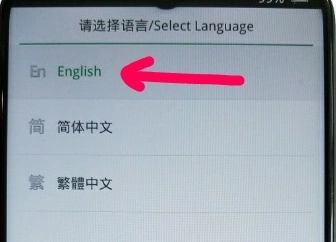
• Selanjutnya pilih Wipe data » Wipe data » pilih OK.
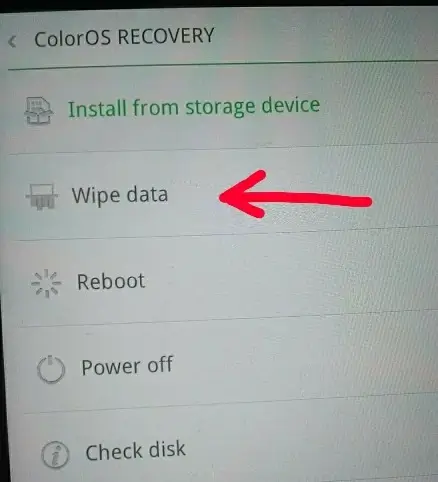
• Tunggu sampai proses reset (wipe data) selesai.
• Jika sudah selesai, nanti akan kembali ke layar awal ColorOS Recovery dan pilih “Reboot” untuk me-restart hp Oppo F5.
• Tunggu sampai proses booting selesai dan muncul tampilan wizard setting. Sampai disini proses reset sudah berhasil.
• Selanjutnya tinggal lakukan pengaturan awal seperti lokasi, tema, bahasa, akun google, dll.
Baca Juga:
Akhir Kata
Demikianlah panduan tentang cara reset Oppo F5, semoga artikel ini bisa membuat kamu paham gimana cara mengembalikan HP Oppo F5 ke pengaturan pabrik dengan mudah.
Jika kamu memiliki pertanyaan, jangan sungkan untuk bertanya di komentar ya.



